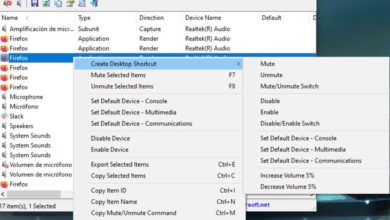Comment personnaliser et changer le thème dans le navigateur Web d’Opera
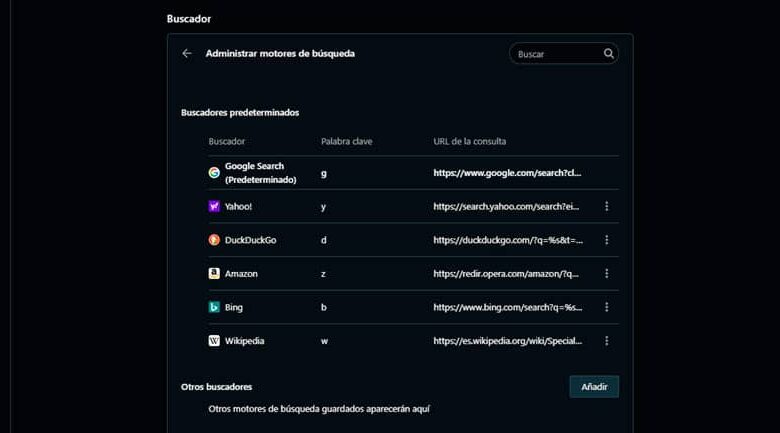
Opera se caractérise par être un navigateur léger et facile à utiliser. Mais ce que peu de gens savent, c’est la possibilité de personnaliser le navigateur avec beaucoup de détails, même en définissant un thème qui répond à vos besoins.
Comment personnaliser Opera
Au fur et à mesure que les navigateurs évoluent, ils s’adaptent davantage aux habitudes de consommation des utilisateurs . Au point de trouver tout ce dont vous avez besoin en un clic.
Choisissez un moteur de recherche
Définissez le moteur de recherche par défaut à partir de la barre de liste déroulante que vous utilisez le plus. Choisissez parmi ceux par défaut comme la recherche Google, Yahoo!, Duck Duck Go, Amazon, Bing et Wikipedia.
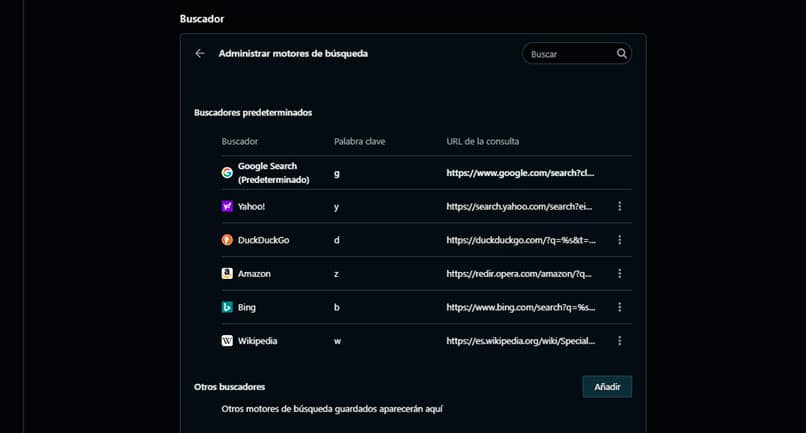
Si celui que vous utilisez habituellement ne figure pas dans la liste, vous pouvez toujours ajouter de nouveaux moteurs de recherche . Accédez aux paramètres d’Opera (Alt + P) et recherchez la section Recherche.
Barre latérale de lancement
Une des fonctionnalités de la dernière version d’Opera qui promet de vous faciliter la vie. Une barre latérale personnalisable où vous pouvez placer des boutons d’accès rapide à vos pages ou à votre historique préférés.
Ajoutez un accès rapide aux réseaux sociaux que vous utilisez le plus ou aux versions intégrées d’applications telles que WhatsApp et Telegram. Cliquez sur le bouton de configuration de la barre latérale (…) situé en bas et personnalisez les accès.
Si la barre latérale n’apparaît pas dans votre navigateur, accédez aux paramètres d’Opera et recherchez la section Barre latérale. À partir de là, vous pouvez l’activer et personnaliser les éléments que vous souhaitez inclure.
Ajouter des extensions complémentaires
Les extensions qui incluent l’opéra peuvent être des gadgets amusants ou des outils pour les utilisateurs expérimentés. Vous pouvez traduire une page entière en quelques secondes ou avoir des informations météorologiques en temps réel. Même avec toutes ces modifications, c’est toujours l’un des navigateurs les plus rapides qui existent actuellement.
Celles-ci sont appelées extensions de numérotation abrégée et pour les ajouter, allez dans le menu Opera et choisissez l’option Extensions / Get extensions. Il existe plus de 1000 options disponibles .
Découvrez les dernières nouvelles du monde et de votre ville
Opera comprend une fonctionnalité appelée Découvrir que vous pouvez configurer pour obtenir les dernières mises à jour sur des sujets qui vous intéressent. De plus, vous pouvez être au courant des dernières nouvelles du jour, mais uniquement de ce que vous voulez savoir.
Modifier les raccourcis clavier
Les commandes d’accès rapide vous aident à augmenter votre productivité en réduisant l’utilisation de la souris lors de la navigation sur Internet. Opera vous permet de créer vos propres commandes d’accès pour toute action dans le navigateur.
Pour changer les raccourcis, allez dans le menu Opera et cliquez sur Paramètres. Recherchez la section Raccourcis / Raccourcis clavier .
Bloquer la publicité
Disparaissent des pages ces publicités ennuyeuses, qui peuvent être une source de distraction à des moments où vous avez besoin d’ une concentration totale . Faites un clic droit sur l’arrière-plan du navigateur et sélectionnez l’option Bloquer la publicité.
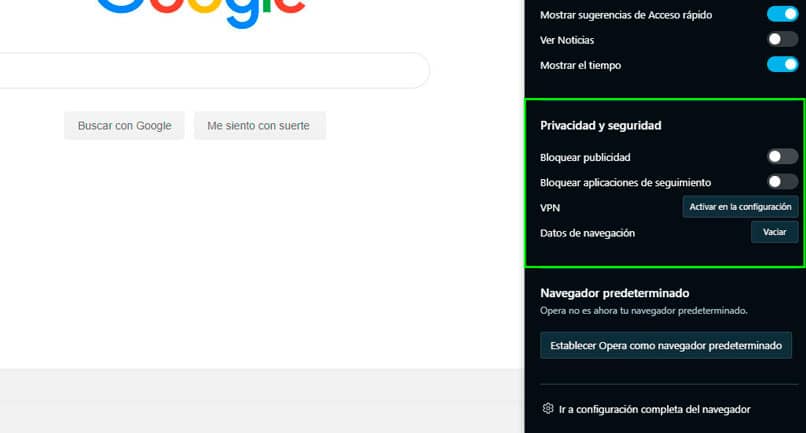
Personnalisez la police
Opera veut que votre expérience de navigation soit complète, c’est pourquoi il n’a pas lésiné sur les détails de personnalisation. Choisissez parmi des dizaines de sources et ne vous limitez pas uniquement à celle établie par le navigateur.
Faites varier la taille de la police de très petite à très grande. Accédez aux paramètres de police via la commande de raccourci Alt + P et recherchez la section Apparence / Personnaliser les polices .
Changer le thème du navigateur
Changer le thème du navigateur est le dernier changement dont vous avez besoin pour avoir cette touche spéciale. Opera a un catalogue avec de multiples thèmes de voyage, voitures, nature, architecture, abstrait, coloré, comme vous le recherchez.
Si vous n’êtes pas convaincu par l’une des images disponibles, vous pouvez toujours télécharger votre propre image . Faites un clic droit sur l’arrière-plan du navigateur de la page principale pour télécharger la photo et la modifier.
Choisissez entre un thème clair ou sombre
Avec Opera, vous pouvez utiliser un thème clair, où le blanc prédomine, ou un thème sombre, parfait pour passer des heures dans le navigateur . Faites un clic droit sur l’arrière-plan de la page d’accueil et choisissez l’un des deux.
Chaque jour, les améliorations sont constantes et il ne devrait pas paraître étrange que les fonctions d’Opera soient meilleures chaque jour. Cela a même commencé avec l’implémentation d’une version différente appelée Opera Neon , beaucoup plus avancée